首页 >
工具使用 >
在EXCEL2010中给SmartArt图形更换颜色
时间:2018-04-11 11:04:48
在EXCEL2010中给SmartArt图形更换颜色,这个问题是我们很多人都很困惑的一个问题,在EXCEL2010中给SmartArt图形更换颜色是我们非常常用的一个东西,也是我们工作和学习中必不可少的一个数据公式,那么具体我们要怎么做呢?下面就来看看这篇在EXCEL2010中给SmartArt图形更换颜色的文章吧!
我在EXCEL2010中第一次插入SmartArt图形时,真的被SmartArt图形的默认颜色吓到了–真的太难看了。还好,我可以在EXCEL2010中给SmartArt图形更换颜色,让SmartArt图形色彩缤纷,也让我的EXCEL2010表格更加好看。跟我一起学如何给更换SmartArt图形颜色吧。
1、首先,我单击选定SmartArt图形。
2、在EXCEL2010功能区中可以看到SmartArt工具下面有一个设计选项卡,选择这个选项卡,在SmartArt样式中单击更改颜色项。
3、在SmartArt图形更改颜色下拉菜单中可以选择EXCEL2010内置的多种SmartArt图形颜色选项。
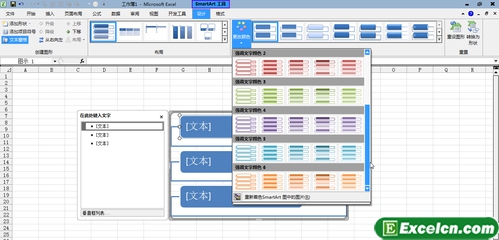
图1
我们可以看得出来通过更换颜色,可以让SmartArt图形更加好看,让我们的EXCEL2010表格更加吸引人,从而可以根据我们不同的excel表格类型设置不一样的颜色从而达到配合。
以上就是在EXCEL2010中给SmartArt图形更换颜色全部内容了,希望大家看完有所启发,对自己的工作生活有所帮助,想要了解更多跟在EXCEL2010中给SmartArt图形更换颜色请关注我们文章营销官网!
推荐阅读
excel中插入和设置SmartArt图形的操作 | 文军营销调整SmartArt图形的位置只需要拖动SmartArt图形即可。 图3 二、设置excel中SmartArt图形的样式 1、选中SmartArt图形,切换到设计选项卡,在SmartArt样式组中单击更改颜色下拉按钮,在弹出的下拉面板中随便选择一个选系那个,如图4所示。 图4 2、在SmartArt样式组中单击总体外观样式按钮,在弹出的面板中选择嵌入选项,如图5...


![]()
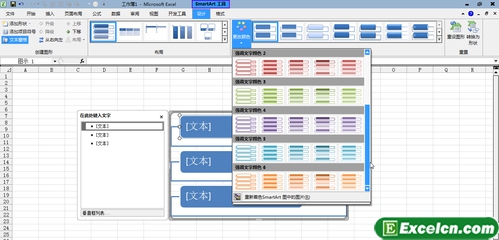
 400-685-0732(7x24小时)
400-685-0732(7x24小时) 关注文军
关注文军

